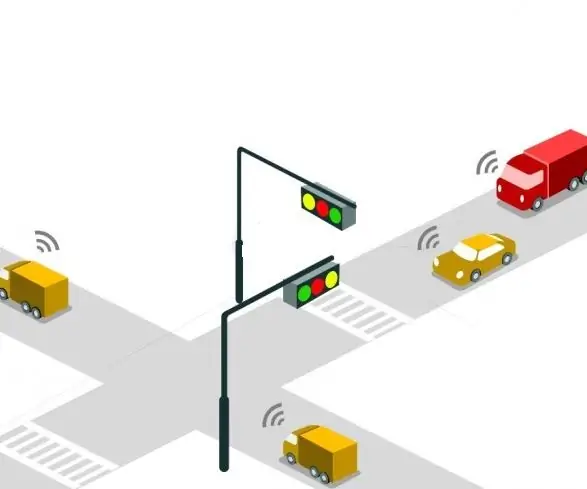
Table des matières:
- Auteur John Day [email protected].
- Public 2024-01-30 09:09.
- Dernière modifié 2025-01-23 14:46.
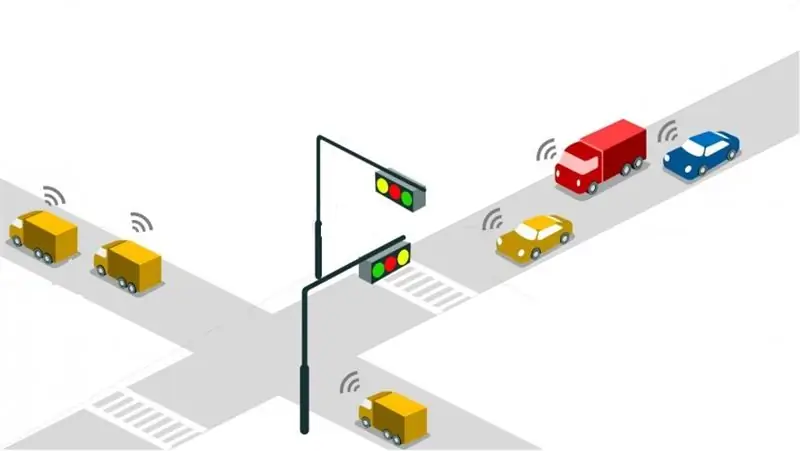
Sommaire
Smart Traffic est une solution IoT basée sur un contrôleur avec un capteur de signal bluetooth qui modifie la temporisation des feux tricolores après avoir identifié le signal émis par un véhicule prioritaire (militaire, pompiers ou ambulance), permettant au véhicule de se déplacer rapidement.
Sumário
O Smart Traffic (Tráfego Inteligente) consiste em uma solução IoT baseada em um controlador com sensor de sinal bluetooth que após identificar o sinal émisido por um veículo com prioridade (militar, bombiros ou ambulância), altera a temporização dos semáforos possibilitando o deslocidade veículo.
Description
Neste projeto, cada veículo com prioridade de deslocamento será equipado com um dispositivo Bluetooth Low Energy (BLE), como um Beacon Bluetooth ou um dispositivo Android com suporte ao BLE. Neste projeto implementamos um aplicativo em Android que deverá equipar as viaturas, possibilitando que o conductor ative o modo emergência indicando a necessidade de preferência no deslocamento.
Como controlador utilizamos a placa DragonBoard 410C com Windows IoT ou, opcionalmente, a placa Raspberry Pi 3. O projeto foi testado com a duas opções. Ambas possuem rádio Bluetooth e portas GPIO que possibilitam ligar os semáforos, representados neste projecto por Leds coloridos. Une placa controladora é responsável, então, por captar o sinal Bluetooth emitido pela viatura emergência e alterar a temporização do semáforo.
Desenvolvedores
- Arthur Mourão - [email protected]
- Fernanda Montanari - [email protected]
- Henrique Nascimento - [email protected]
- Pedro Horita - [email protected]
- Renato Martins [email protected]
Étape 1: Visão Geral
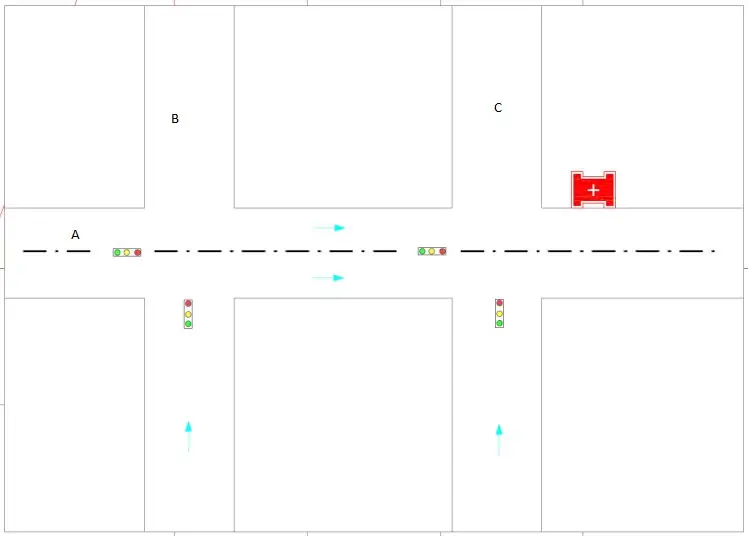
O cenário definido para este projeto trata-se de uma via A de mão única que é cortada por outras duas vias, B e C, também de mão única, conforme imagem acima. Quando uma viatura se desloca em emergência pela via A, o tráfego precisa ser liberado nesta via, fechando os semáforos para as vias B e C até que a viatura tenha finalizado seu deslocamento por A.
Étape 2: Diagrama De Blocos
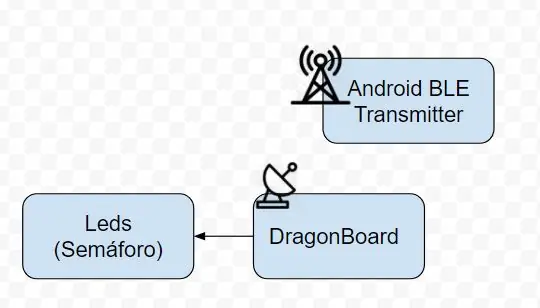
Composants
- Placa DragonBoard 410C (ou Raspberry PI 3) exécutable Windows IoT
- 4 Leds vermelhos
- 4 LED vertes
- 8 Résistances de 1000 Ohm
- Dispositivo Android versão 6.1 avec bluetooth 4.0
- Protoboard et fios pour faciliter le montage
Étape 3: Funcionamento Detalhado
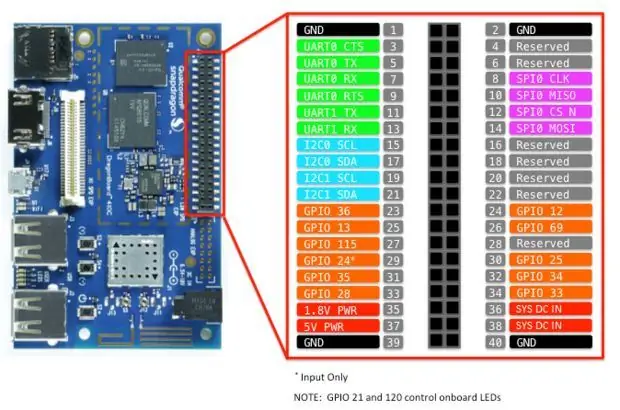
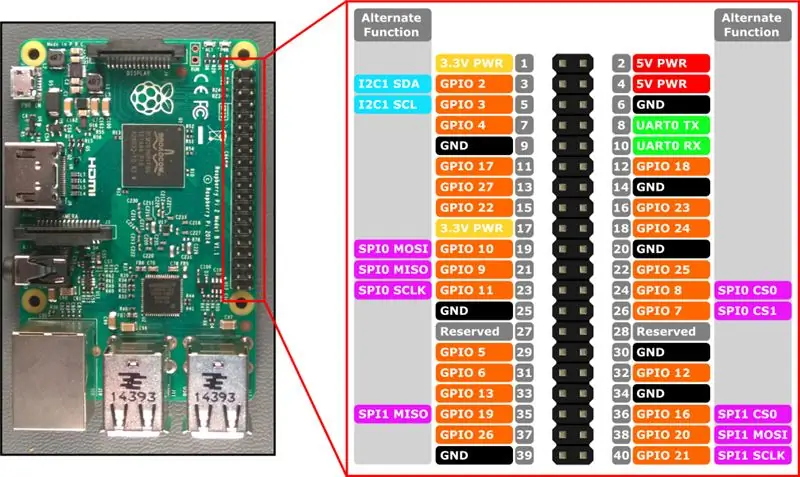
O projeto é constituído basicamente do Aplicativo Android, do Aplicativo UWP (que executa na DragonBoard, ou Raspberry) e da ligação física do semáforo (Leds).
Application UWP
O aplicativo UWP contém a lógica dos semáforos, ao ser iniciado, uma thread irá controlar a temporização do semáforo em seu modo padrão de operação. Este mesmo aplicativo é responsável por receber o sinal bluetooth enviado pelo dispositivo Android que deverá equipar os veículos de emergência. O Evento, ao detectar um determinado sinal de bluetooth emitido pelo aplicativo, cancela o modo de operação normal e dispara uma nova thread com a temporização adequada para atender ao veículo de emergência. Os Leds são controlados pelas portas GPIO da placa, sendo utilizados os seguintes pinos:
-
DragonBoard:
- GPIO 36; //Verde
- GPIO 13; //Vermelho
- GPIO 115; //Vermelho
- GPIO 25; //Verde
- GPIO 35; //Verde
- GPIO 28; //Vermelho
- GPIO 25; //Vermelho
- GPIO 34; //Verde
-
Framboise PI 3:
- GPIO 27; //Verde
- GPIO 21; //Vermelho
- GPIO 20; //Vermelho
- GPIO 18; //Verde
- GPIO 17; //Verde
- GPIO 26; //Vermelho
- GPIO 19; //Vermelho
- GPIO 22; //Verde
A leitura do sinal Bluetooth é utilizando a biblioteca Nativa do Windows UWP Windows. Devices. Bluetooth. Advertisement, que é responsável por receber e tratar publicité de dispositivos Bluetooth Low Energy (BLE). Utilizando esta especificação Bluetooth não é necessário parear dispositivos (funcionamento conforme Beacons).
Quando o sinal Bluetooth é detectado, as lâmpadas verdes referentes à via "A" piscam 3 vezes e são mantidas acesas. Depois de um tempo pré-determinado, caso o sinal Bluetooth continue sendo detectado, será possível ver as lâmpadas verdes da via "A" piscarem 3 vezes novamente e manterem-se acesas, indicando que o veículo em emergência ainda não peleguia via que por isto, o modo de operação especial será mantido por mais um tempo.
Quando detectamos um sinal Bluetooth, conhecemos, dentre outros detalhes, a intensidade daquele sinal. Com isto, definimos uma intensidade minima que faz com que o modo de operação especial seja acionado. Esta intensidade esta relacionada, dentre outros fatores de interferência, com a distância entre o emissor e o receptor do sinal.
Trata-se de um aplicativo premier plan, como uma interface que mostra um log com os emissores Bluetooth que estão próximos e se o semáforo está operando um modo normal ou especial.
Application Android
O aplicativo Android é responsável por emitir o sinal Bluetooth, quando indicado pelo usuário que o veículo esta em modo emergência. Para isto utiliza a biblioteca AltBeacon (vide referências), funcionando como um beacon Bluetooth. O aplicativo é simples, apresentando um botão principal, que quando acionado inicia o broadcast Bluetooth e ao ser acionado novamente encerra a propagação de sinal, e uma configuração que permite escolher a frequência de emissão de sinal (poucas ouõ muitas).
Quando um sinal émis par este aplicativo é detectado pela placa, o modo de operação especial para atender ao veículo equipado com este aplicativo deve ser iniciado.
Étape 4: Application Android
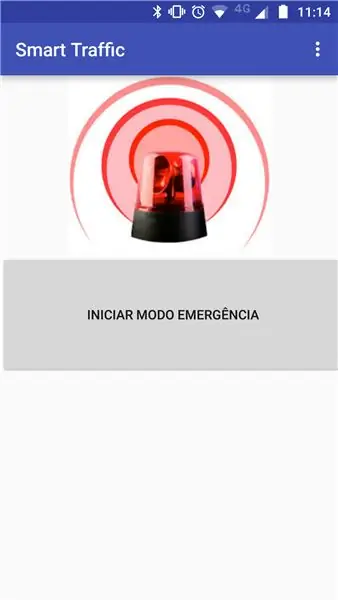
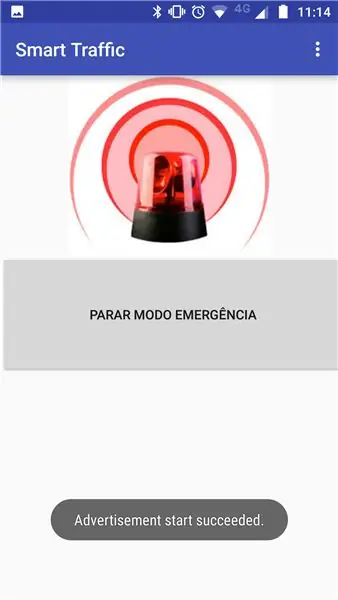
Telas de operação do Aplicativo Android.
Étape 5: Application Windows IoT


Telas de Monitoramento do Aplicativo UWP.
Étape 6: Montagem E Execução
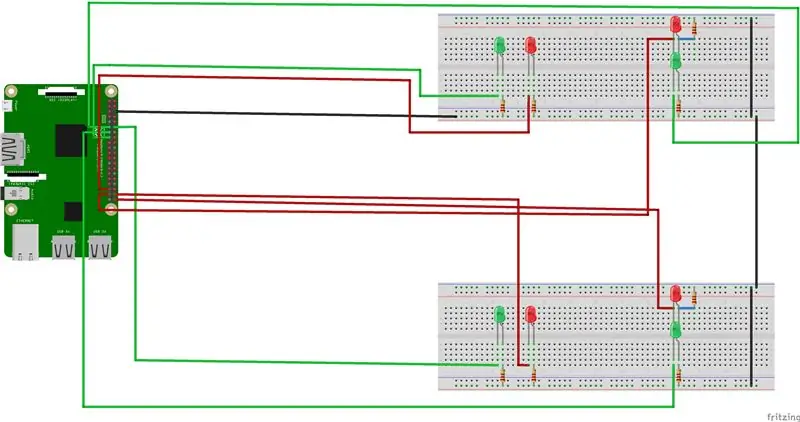

Para montar e executar o projeto, temos 3 etapas a serem seguidas. O primeiro passo é realizar a ligação física dos Leds nas portas GPIO da placa escolhida (Framboise ou DragonBoard), seguindo o diagrama disponibilizado e observando a numeração das portas GPIO indicadas no passos anteriores.
Após a montagem física, e assumindo que a placa já iseja executando o Windows 10 IoT Core (Instalação Windows IoT), é necessário fazer o deploy do aplicativo UWP no hardware. O Código fonte está disponível no GitHub e o link pode ser encontrado neste documento. Fizemos o deploy directement através do Visual Studio 2017, que foi utilizado para o desenvolvimento do projeto. Uma vez que o aplicativo já tiver instalado na placa, é possível gerenciá-lo (iniciar, parar, excluir) através do Windows Device Portal.
Il est important de vérifier que le Bluetooth est activé sur la place pour le fonctionnement du projet. Il est possible de vérifier qu'il s'agit du portail des appareils Windows, avec la connexion -> Bluetooth. Não é necessário parear nenhum dispositivo, ele apenas precisa estar ligado.
Conforme dito, o aplicativo é do tipo Foreground, possuindo uma interface de monitoramento, que permite visualizar os veículos de emergência próximos e o status do semáforo. Apesar de não ser necessário, para visualizar esta tela pode-se ligar a placa a uma tela atraves da porta HDMI ou utilizar o Windows IoT Remote Client.
Tendo feito a ligação dos Leds e o aplicativo UWP estando em execução no Windows IoT o semáforo já estará funcionado e será possível visualizar a alternância das luzes em modo normal. Neste ponto o aplicativo já estará esperando o sinal Bluetooth ser transmitido pelas viaturas através do aplicativo Android.
Enfin, será necessário realizar a instalação do aplicativo Android, cujo código fonte também isa disponível no GitHub com link neste documento, sendo necessário que dispositivo Android esteja equipado com Bluetooth versão 4.0. Em nossos testes utilizamos Android 7.0. O aplicativo pour desenvolvido no Android Studio 2.3 e tem como pré-requisito a utilização de Bluetooth, que deve estar ativo no aparelho. Déployez le pode ser feito diretamente através do Android Studio ou gerando o apk para ser distribuído.
O aplicativo apresenta um botão principal que ativa e desativa a emissão de sinal Bluetooth, indicando se o veículo esta ou não em modo emergência. Nas configurações do aplicativo é possível alterar a frequência de emissão do sinal, já que ele fica em modo broadcast.
Quand une émission est lancée et détectée dans le pelo aplicativo UWP, il est possible de visualiser que duas das luzes verdes piscam 3 vezes, indicando que o modo de operação especial foi iniciado. O semáforo só irá voltar ao funcionamento normal se não estiver detectando mais nenhum sinal bluetooth das viaturas.
Étape 7: Código Fonte
Windows IdO
La police d'écriture de l'application Windows IoT pour l'exécution de DragonBoard 410C ou de Raspberry Pi 3 est disponible sans suivre:
github.com/pedrohorita/SmartTraffic-IoT-AS…
Android
O código fonte do aplicativo Android desenvolvido para ativar o modo de emergência nos veículos com prioridade enviando o sinal Bluetooth está disponível no seguinte endereço:
github.com/arthur-mourao/SmartTrafficTrans…
Étape 8: Démonstration vidéo

Une démonstration pour les smartphones utilisés avec l'application Android qui simule les véhicules avec la priorité de trafic via, en quanto o controlador detecta aproximação do veículo.
A detecção do veículo com prioridade é indicada através do flash do sinal verde.
Após a detecção, o controlador altera a temporização dos semáforos para dar passagem para o veículo com prioridade.
Aucun exemplo em questão, simulamos uma ambulância com paciente se deslocando para um hospital.
Étape 9: Referências Bibliográficas
- https://www.bluetooth.com/develop-with-bluetooth/d…
- https://blog.bluetooth.com/proximity-and-rssi
- https://developer.radiusnetworks.com/2014/12/04/fun…
- https://github.com/andijakl/universal-beacon
Conseillé:
FEU TRAFIC Design par VISHNU C SABU : 3 étapes

FEU DE TRAFIC Design par VISHNU C SABU : Ils facilitent le mouvement et aident à conduire un flux ordonné en donnant la priorité à certaines voitures et pas à d'autres. Ils rendent non seulement le trafic automobile beaucoup plus sûr, mais aussi le trafic piétonnier. Ils permettent de réduire le nombre d'accidents et de provoquer des collisions à l'intersection
Réveil intelligent : un réveil intelligent fabriqué avec Raspberry Pi : 10 étapes (avec photos)

Réveil intelligent : un réveil intelligent fabriqué avec Raspberry Pi : Avez-vous déjà voulu une horloge intelligente ? Si oui, c'est la solution pour vous ! J'ai fait Smart Alarm Clock, c'est une horloge dont vous pouvez changer l'heure de l'alarme en fonction du site Web. Lorsque l'alarme se déclenche, il y aura un son (buzzer) et 2 lumières s'allumeront
Dispositif de contrôle du trafic automatisé : 20 étapes
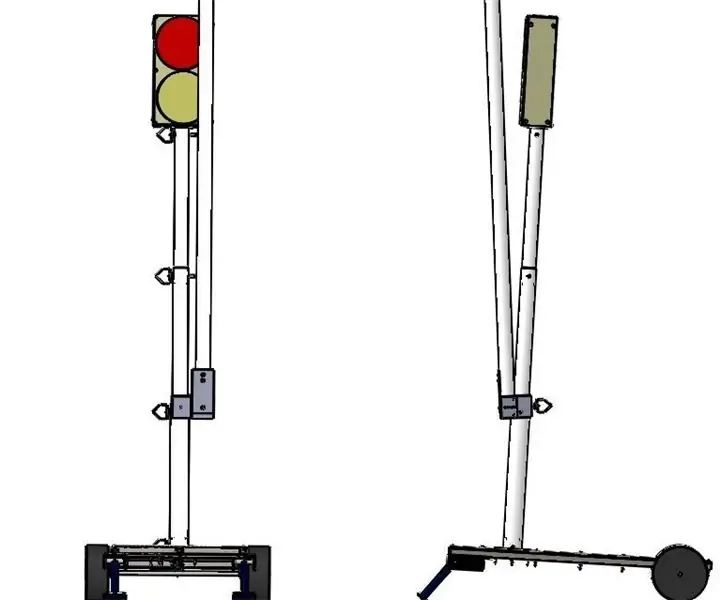
Dispositif de contrôle de la circulation automatisé : Avertissement : Avant de commencer le processus de construction, assurez-vous de porter un EPI approprié et de suivre les règles de sécurité de l'OSHA. Portez des équipements de sécurité tels que des lunettes de sécurité, des bouchons d'oreilles et des gants antichoc. Pièces requises:1" x 1" tuyau carré - 5
Solveur de trafic : 7 étapes

Traffic Solver : Le Traffic Solver automatise le contrôle du trafic sur une seule voie dans une zone de construction. Pour que ce système fonctionne sans accident entre les deux, il doit y avoir deux unités, une de chaque côté. Les deux unités auront un moteur et un dispositif de maintien rotatif qui
Robot de contrôle du trafic en carton : 8 étapes

Robot de contrôle de la circulation en carton : je participe au concours de carton. Si vous aimez mon instructable, veuillez voter pour lui ! Après avoir étudié ce instructable, vous apprendrez à concevoir et à utiliser Cruizmo Cis. Cruizmo Cis est un robot intelligent qui contrôle le trafic. Il contrôle les deux voitures un
